8 labākie risinājumi sistēmas lietotāja interfeisa nereaģēšanas kļūdas novēršanai
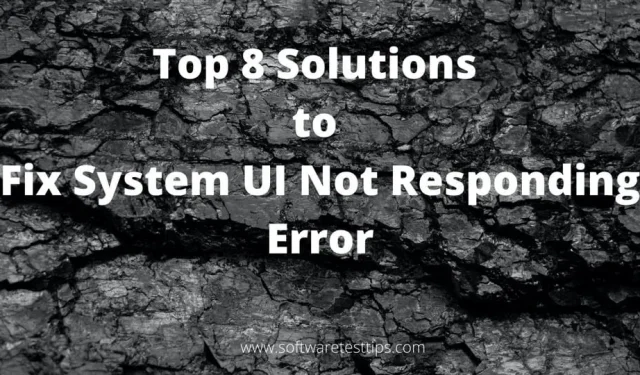
Android tālruņu lietotāji dažkārt saskaras ar sistēmas lietotāja interfeisa nereaģēšanas kļūdu, kurā Android ekrāns sastingst un nereaģē.
Ja arī mēģināt labot šo kļūdu, esat nonācis īstajā vietā. Mēs esam uzskaitījuši 8 labākos risinājumus šīs kļūdas labošanai. Tomēr pirms tam iedziļināsimies Android ekrāna nereaģēšanas cēloņos.
Kāpēc sistēmas lietotāja interfeiss nereaģē
Kļūda “Sistēmas lietotāja interfeiss nereaģē” var būt mulsinoša, jo problēma ir tikai ar pogu Labi, un, kamēr netiek parādīts kļūdas ziņojums, jūs nevarat darīt neko savā mobilajā ierīcē. Pat atsāknēšana nepalīdz.
Tātad, kāpēc rodas šī kļūda? Kļūda var rasties vairāku iemeslu dēļ, sākot no aparatūras problēmām līdz problēmām ar Android sistēmu. Šeit ir daži no iemesliem:
- Aizdomīgas lietojumprogrammas tiek instalētas no nezināmiem vai neuzticamiem avotiem.
- Nesaderīgi Google lietotņu atjauninājumi.
- Trūkst svarīgu sistēmas failu.
- Programmatūras un pakalpojumu konflikts.
- Sistēma vai SD karte ir inficēta ar vīrusu.
- Iekšējā atmiņa vai ārējā atmiņa ir pilna vai nepietiekama.
- Ievietotā SD karte ir bojāta vai nav pareizi uzstādīta.
Var būt arī citi iemesli, taču neatkarīgi no iemesla esam uzskaitījuši labākos risinājumus, kas palīdzēs novērst šo kļūdu.
Kā Android ierīcē novērst kļūdu Android sistēmas lietotāja interfeisā, kas nereaģē
Mēs esam pārliecināti, ka jūs meklētu iespējamo risinājumu internetā un pat mēģinātu dažus no tiem izmēģināt. Jums vajadzētu pārtraukt, jo jebkurš neuzticams risinājums var izdzēst Android datus no jūsu Android platformas, ko mēs esam pārliecināti, ka jūs nevēlaties, vai ne?
Apskatīsim dažus risinājumus, kas noteikti palīdzēs novērst kļūdu “Sistēmas interfeiss nereaģē”.
1: restartējiet vai izslēdziet un pēc tam ieslēdziet savu Android tālruni.
2. Atbrīvojiet pietiekami daudz vietas ierīces iekšējā atmiņā.
3. Pārbaudiet, vai nav iespējamas problēmas ar SD karti.
4: Google lietotņu rūpnīcas atiestatīšana, lai labotu Android sistēmas lietotāja interfeisu, apturēja problēmu.
5. Izpildiet ierīces drošo režīmu, lai atinstalētu bojāto lietotni un atinstalētu Google atjauninājumus.
6. Izrakstieties no lietotnes Google Play veikals un pēc tam pierakstieties vēlreiz.
7: atspējojiet savu Android ierīci, ja tā ir sakņota
8: rūpnīcas dati atiestata jūsu Android datus, lai novērstu sistēmas lietotāja interfeisa nereaģēšanas kļūdu
risinājums – restartējiet vai izslēdziet, pēc tam ieslēdziet tālruni
Galvenais risinājums ir restartēt Android ierīci un pārbaudīt, vai tā darbojas.
1. darbība. Atbloķējiet Android ierīces tālruņa ekrānu.
2. darbība. Nospiediet un turiet barošanas pogu, līdz tiek parādīta barošanas izvēlne. Šī būs vienīgā poga, kas atrodas Android ierīces kreisajā vai labajā pusē.
3. darbība. Parādītajā izvēlnē Barošana atlasiet Izslēgt.
4. darbība. Ļaujiet ierīcei izslēgt strāvu un pagaidiet 10 sekundes.
5. darbība. Ieslēdziet ierīci, vēlreiz nospiežot un turot barošanas pogu.
2. risinājums: atbrīvojiet vietu ierīces iekšējā atmiņā
Šīs kļūdas iespējamais cēlonis var būt nepietiekama vieta, un tādējādi to var atrisināt, atbrīvojot vietu.
Varat notīrīt kešatmiņas nodalījumu un kešatmiņā saglabātos datus no ierīces, lai labotu Android sistēmas lietotāja interfeisa kļūdu.
1. darbība. Pieskarieties lietotnei Iestatījumi savā mobilajā tālrunī un dodieties uz sadaļu Krātuve.
2. darbība. Ja pieejamā iekšējā atmiņas vieta ir mazāka par 500 MB, notīriet kešatmiņā saglabātos sistēmā un lietojumprogrammu kešatmiņu no Google lietotnēm. Android lietotājiem vajadzētu arī notīrīt tālruņa kešatmiņas nodalījumu.
3. darbība. Varat arī noņemt audio, video un citus failus no File Explorer, lai palielinātu krātuves vietu.
3. risinājums – pārbaudiet, vai SD karte nav slikta
Kļūda “Sistēmas lietotāja saskarne ir apstājusies” dažkārt var rasties, ja SD karte nedarbojas pareizi vai ir bojāta. Lai to labotu, veiciet tālāk norādītās darbības.
1. darbība. Noklikšķiniet uz iestatījumu ikonas savā Android tālrunī.
2. darbība. Dodieties uz krātuvi, lai pārbaudītu, vai nav radusies problēma ar SD karti.
3. darbība. Ja ir, izslēdziet mobilo tālruni, izņemiet SD karti un ievietojiet to no jauna. Tagad iespējojiet to un pārbaudiet, vai problēma ir atrisināta. Pretējā gadījumā jums būs jāstrādā bez SD kartes vai tā jāmaina.
Ja ar SD karti nav problēmu, pārliecinieties, vai lietojumprogramma, kas rada kļūdu, ir saglabāta iekšējā atmiņā, nevis SD kartē.
1. darbība. Atveriet lietotni Iestatījumi un dodieties uz Pārvaldīt lietotnes.
2. darbība. Sarakstā atlasiet jebkuru lietotni un pārbaudiet, vai problemātiskā lietotne ir saglabāta SD kartē vai iekšējā atmiņā.
3. darbība. Ja lietotne atrodas SD kartē, pārejiet uz tās krātuves vietu un atlasiet “Pārvietot uz iekšējo/ierīces atmiņu”.
4. risinājums — atiestatiet lietotnes iestatījumus, lai novērstu sistēmas lietotāja interfeisa nereaģēšanas problēmu
Android ierīcēs lielākoties ir iepriekš instalētas lietotnes, kuras daudzi lietotāji nevar atinstalēt. Tāpēc viņi to piespiedu kārtā aptur vai izslēdz, lai pasargātu sevi no nevēlamiem paziņojumiem.
Tomēr dažreiz šīs lietojumprogrammas var nedarboties pareizi un izraisīt problēmu “Sistēmas lietotāja interfeiss ir pārstājis darboties”.
1. darbība. Android tālrunī atveriet ikonu “Iestatījumi”.
2. darbība. Dodieties uz Programmu pārvaldnieku.
3. darbība. Apskatiet ekrāna augšējo labo stūri, jūs atradīsiet trīs punktus. Noklikšķiniet uz tiem.
4. darbība. Izvēlnē noklikšķiniet uz “Reset Application Settings”.
5. darbība. Uznirstošajā logā noklikšķiniet uz pogas Atiestatīt lietotnes, lai atiestatītu lietotņu preferences.
5. risinājums – pārraugiet ierīci drošajā režīmā, lai atinstalētu bojāto lietotni
Programmatūras konflikti dažkārt ir kļūdas “Sistēmas lietotāja saskarne ir apstājusies” iemesls. Šos konfliktus var izraisīt trešo pušu lietotnes, un tālruņa restartēšana drošajā režīmā var palīdzēt noteikt, kura lietotne ir atbildīga par šo kļūdu.
1. darbība. Nospiediet un turiet tālruni, līdz tiek parādītas barošanas opcijas.
2. darbība. Ja atrodat opciju Android palaišanai drošajā režīmā, atlasiet to, pretējā gadījumā izslēdziet ierīci.
3. darbība. Ieslēdziet savu Android tālruni, nospiežot barošanas pogu.
4. darbība. Tiklīdz parādās zīmola logotips, atlaidiet barošanas pogu. Pēc tam nospiediet un turiet skaļuma samazināšanas taustiņu, līdz ekrānā tiek parādīts uznirstošais logs Reboot in Safe Mode.
5. darbība. Noklikšķiniet uz Labi un restartējiet drošajā režīmā.
6. darbība: ļaujiet ierīcei atsāknēties un pārbaudiet, vai kļūda joprojām pastāv. Ja drošajā režīmā neredzat nekādas kļūdas, iespējams, kļūdu izraisa trešās puses lietotne.
7. darbība. Atkārtoti restartējiet ierīci kā parasti.
8. darbība. Atinstalējiet atjauninājumus visām nesen instalētajām trešās puses lietotnēm.
6. risinājums — izrakstieties no Google lietotnes un pēc tam pierakstieties vēlreiz
Iespējams, sistēmas lietotāja interfeisa kļūdas iemesls ir jūsu Google lietotnes atjauninājums. Mēģiniet atteikties un pēc tam vēlreiz pieteikties, lai to labotu.
Pirms turpināt izmantot šo risinājumu, noteikti atcerieties savu Google konta paroli, lai pieteikšanās būtu nevainojama.
1. darbība. Android tālrunī atveriet lietotni Ierīces iestatījumi.
2. darbība. Dodieties uz sadaļu “Konts” un noklikšķiniet uz “Google”.
3. darbība. Izvēlieties Google kontu, kuru vēlaties dzēst, un noklikšķiniet uz trim punktiem augšējā labajā stūrī.
4. darbība. Noklikšķiniet uz “Dzēst kontu”.
7. risinājums: atkopjiet savu Android saknes saknes, ja tā ir sakņota
Dažreiz kļūda “Sistēmas lietotāja saskarne ir apstājusies” var rasties, ja Android ir iesakņojies vai jums ir Android ar sakņu sistēmu.
Ja jums ir Android ar sakņu sistēmu, jums ir priviliģētas piekļuves vai administratora tiesības Android operētājsistēmā.
Ierīces atspējošana var palīdzēt atrisināt problēmu. Varat izslēgt savu Android tālruni, izmantojot SuperSU vai SuperSU Pro lietotni.
1. darbība. Tālrunī instalējiet lietotni SuperSU.
2. darbība. Atveriet lietotni un atveriet lietotnes sadaļu “Iestatījumi”.
3. darbība. Noklikšķiniet uz opcijas “Pilnīga noņemšana”.
4. darbība. Uznirstošajā logā noklikšķiniet uz “Turpināt”.
5. darbība. Ja jūsu tālrunī darbojas vecāka Android versija, uznirstošās opcijas var atšķirties. Izvēlieties atbilstoši.
8. risinājums — Android rūpnīcas atiestatīšana, lai labotu sistēmas lietotāja interfeisa nereaģēšanas kļūdu
Mēs esam pārliecināti, ka esat izmēģinājis visus iepriekš minētos risinājumus un kāds no tiem jums noderēs.
Tomēr, ja neviens no tiem nedarbojās, kā pēdējo līdzekli jums vajadzētu atiestatīt tālruni uz rūpnīcas iestatījumiem. Veicot rūpnīcas atiestatīšanas procesu, no mobilā tālruņa tiks noņemti visi dati un lietojumprogrammas, izņemot sistēmas lietojumprogrammas un utilītas. Tāpēc pirms rūpnīcas atiestatīšanas noteikti dublējiet visus svarīgos datus.
1. darbība. Android ierīcē atveriet lietotni Iestatījumi.
2. darbība. Dodieties uz izvēlni “Vispārīgi” un noklikšķiniet uz “Dublēšana un atiestatīšana”.
3. darbība. Atlasiet opciju “Atiestatīt iestatījumus”.
4. darbība. Izvēlieties opciju “Dzēst visus datus” vai “Atiestatīt tālruni”.
5. darbība. Brīdinājuma uznirstošajā logā noklikšķiniet uz “Atiestatīt” un ļaujiet ierīci notīrīt.
Iespējams, jūsu ierīce nedarbojas pareizi vai ir bloķēta, un jūs nevarat to atbloķēt. Šādā gadījumā varat ieiet atkopšanas režīmā un pēc tam restartēt tālruni.
1. darbība. Ieejiet atkopšanas režīmā, nospiežot un vismaz 10 sekundes turot nospiestu barošanas pogu un skaļuma palielināšanas pogu. Atkopšanas režīma taustiņu kombinācija var atšķirties, tāpēc meklējiet tīmeklī, lai ierīcē pārietu uz atkopšanas režīmu.
2. darbība. Atkopšanas režīmā pieskarieties opcijai Notīrīt datus/rūpnīcas iestatījumu atiestatīšanu, pārvietojot skaļuma palielināšanas un samazināšanas pogu.
3. darbība. Apstipriniet izvēli ar barošanas pogu.
4. darbība. Ļaujiet sistēmai atjaunot rūpnīcas iestatījumus. Tagad atlasiet opciju, lai tūlīt atsāknētu sistēmu.
Secinājums
“Sistēmas interfeiss nereaģē. Vai vēlaties to aizvērt?” vai “Diemžēl sistēmas lietotāja interfeiss ir pārstājis darboties” ir daži kļūdu ziņojumi, kas tiek parādīti, ja rodas problēmas ar Android tālruņa lietotāja interfeisu.
Kļūda nav nejauša, un to var izraisīt vairāki iemesli, kas saistīti ar programmatūras problēmām, datu glabāšanu, Google Play veikalu vai kešatmiņas nodalījumu.
Varat ātri novērst kļūdu, veicot iepriekš minētās darbības un dažas citas iespējas, piemēram:
- Atjaunot Android versiju.
- Atjauniniet visas Android lietotnes un sistēmas uz jaunāko versiju.
- Atinstalējiet Google lietotņu atjauninājumus vai trešās puses lietotnes.
- Notīriet kešatmiņas nodalījumu.
- Noņemiet nevēlamos datus un failus, lai atbrīvotu vietu ierīcē.
- Atiestatiet tālruņa rūpnīcas iestatījumus, lai to notīrītu.
Mēs ceram, ka šajā rakstā sniegtās darbības un risinājumi ir palīdzējuši jums novērst lietotāja saskarnes kļūdu un novērst tās rašanos nākotnē.



Atbildēt